
 id
id  English
English  Español
Español  中國人
中國人  Tiếng Việt
Tiếng Việt  Deutsch
Deutsch  Українська
Українська  Português
Português  Français
Français  भारतीय
भारतीय  Türkçe
Türkçe  한국인
한국인  Italiano
Italiano  Gaeilge
Gaeilge  اردو
اردو  Polski
Polski Agen Pengguna di browser adalah baris kode yang dikirim browser ke server ketika pengguna mengunjungi situs web. Baris tersebut merupakan bagian dari sidik jari dan berisi informasi berikut:
Berikut adalah contoh tampilan baris User Agent:

Pada contoh ini, segmen "Mozilla/5.0" tidak secara langsung berhubungan dengan peramban Firefox; namun, ini menandakan kompatibilitas dengan protokol dari Mozilla Foundation. Segmen berikutnya, "Windows NT 10.0; Win64; x64," menunjukkan penggunaan sistem operasi Windows 10 64-bit. Detail tentang mesin rendering WebKit menyusul. Dua segmen terakhir menunjukkan penggunaan Chrome versi 96.0.4664.110, dengan menyebutkan Safari untuk tujuan kompatibilitas.
Pernahkah Anda bertanya-tanya mengapa situs web tampaknya mengetahui perangkat dan peramban apa yang Anda gunakan? Ini semua berkat User Agent-sebuah potongan kode yang dibagikan peramban Anda dengan situs web yang Anda kunjungi. Namun, mengapa hal ini penting, dan siapa saja yang perlu mengetahui User Agent Anda?
Setelah kita memahami pentingnya Agen Pengguna, mari kita telusuri kapan dan bagaimana cara mengubahnya.
Ada beberapa skenario umum di mana mengubah Agen Pengguna Anda dapat bermanfaat:
Meskipun beberapa orang percaya bahwa mengubah Agen Pengguna Anda dapat meningkatkan keamanan dan anonimitas, ini saja tidak cukup. Untuk anonimitas yang lengkap, disarankan untuk menggunakan proksi atau layanan VPN. Untuk mengubah sidik jari Anda sepenuhnya, pertimbangkan untuk menggunakan peramban anti deteksi, yang dapat membuat situs web menganggap Anda sebagai pengguna yang berbeda.
Sekarang, mari kita jelajahi cara mengubah Agen Pengguna Anda di berbagai peramban.
Untuk mengubah Agen Pengguna di Chrome menggunakan baris perintah, ikuti langkah-langkah berikut:
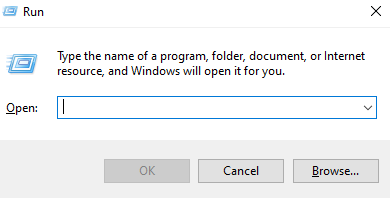
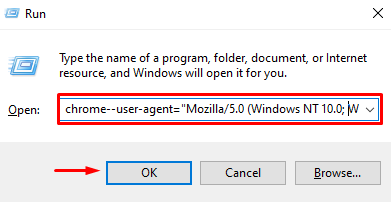
Metode alternatif untuk mengubah Agen Pengguna adalah dengan menggunakan ekstensi browser khusus, seperti "Pengalih Agen Pengguna untuk Chrome". Berikut cara melakukannya:
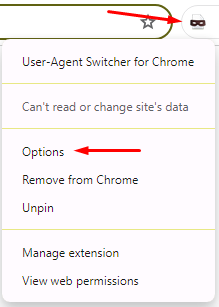

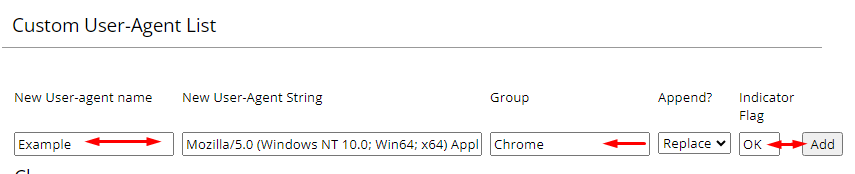
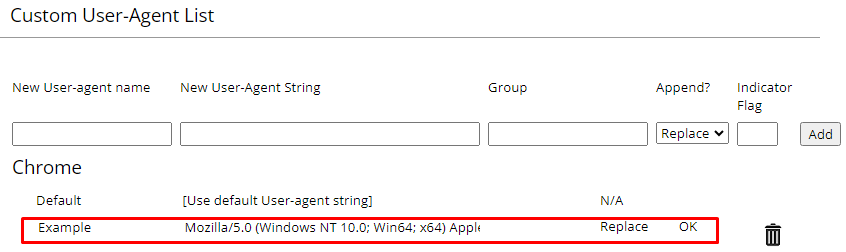
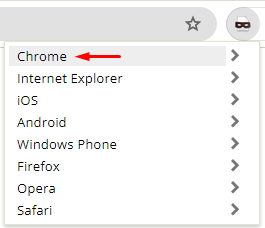
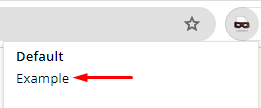
![]()

Ada beberapa opsi untuk mengubah Agen Pengguna di Firefox. Pertama-tama, mari kita lihat metode melalui bilah alamat, yang cocok untuk versi perangkat lunak yang lebih baru (lebih baru dari 34). Berikut adalah cara untuk melakukannya:
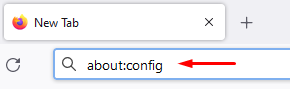
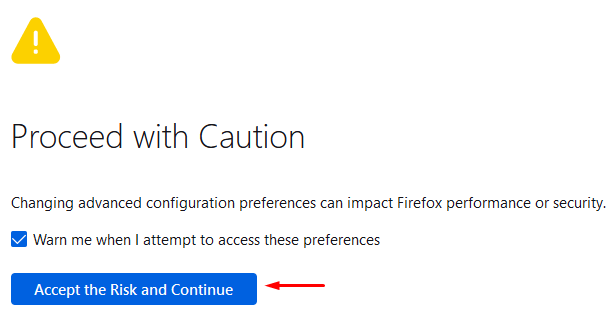



Untuk versi browser yang lebih lama atau sebagai metode alternatif, Anda dapat menggunakan addons seperti "User-Agent Switcher and Manager". Berikut ini cara melakukannya:
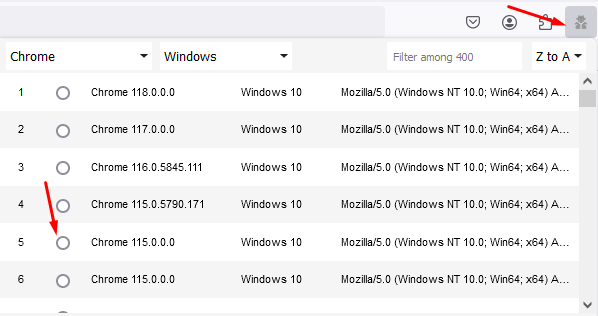
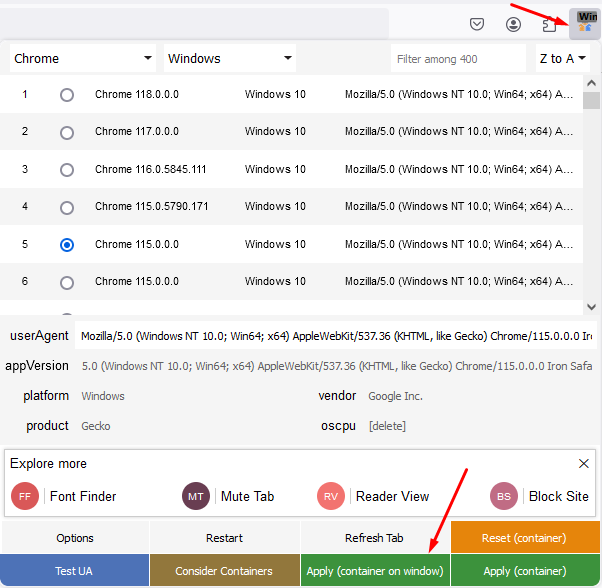
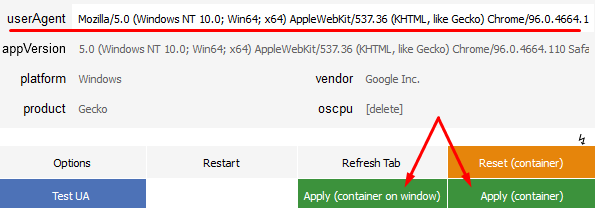

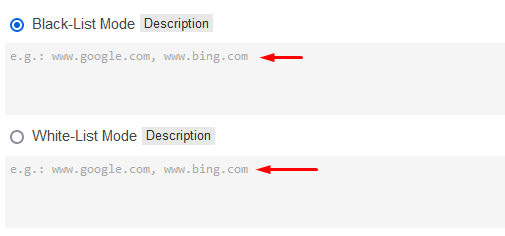
Metode yang mudah untuk mengubah Agen Pengguna di Safari adalah melalui konfigurasi browser. Ikuti langkah-langkah berikut ini:
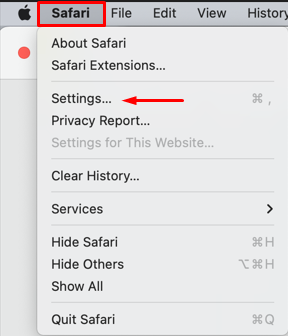
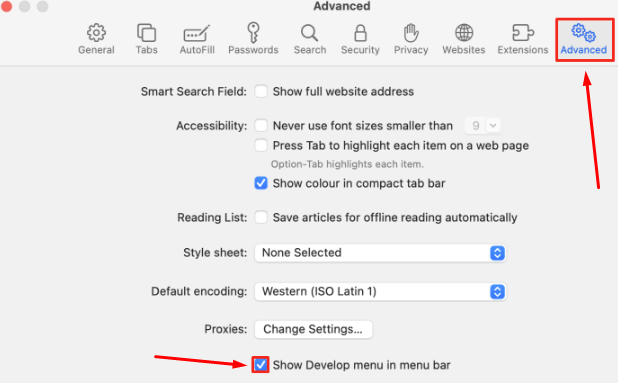
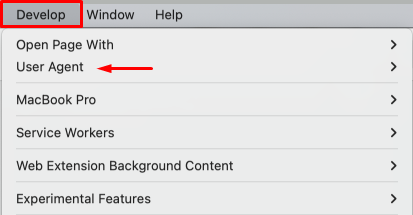
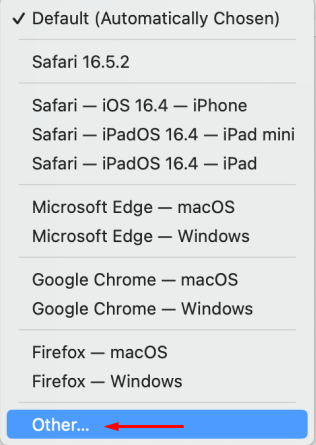
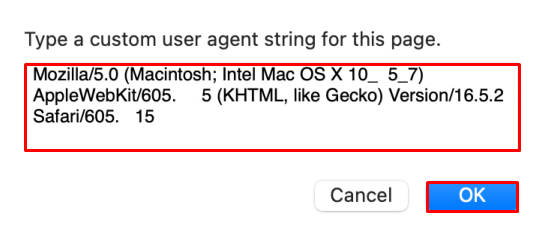
Setelah melakukan perubahan ini, situs web akan mengenali browser Anda sebagai browser yang ditentukan dalam pengaturan Agen Pengguna.
Mengubah Agen Pengguna di Opera dapat dilakukan melalui alat pengembang. Berikut caranya:
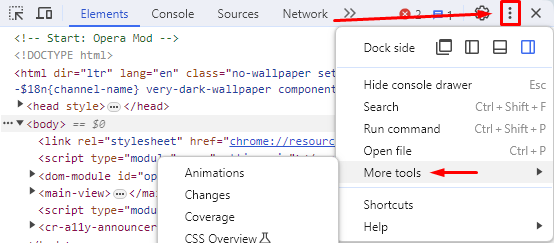
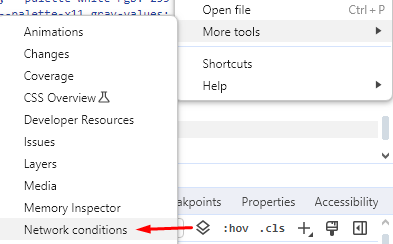
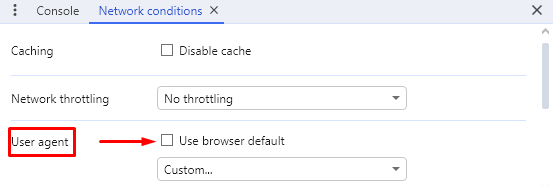
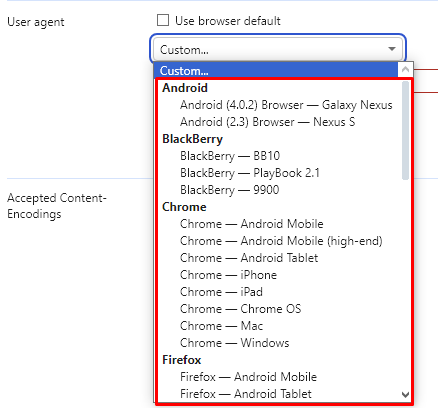
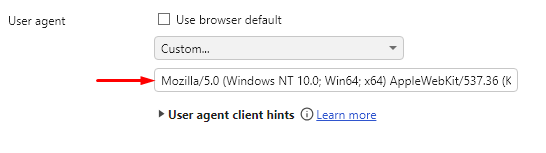
Perubahan akan diterapkan secara otomatis, dan konten di tab baru akan ditampilkan sesuai dengan Agen Pengguna yang baru.
Toko pengaya Opera menawarkan banyak ekstensi untuk mengubah Agen Pengguna. Berikut ini cara melakukannya dengan menggunakan pengaya "Agen Pengguna Acak".
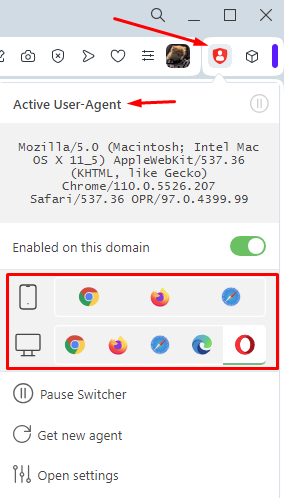
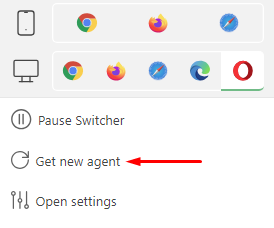
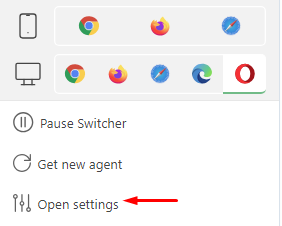
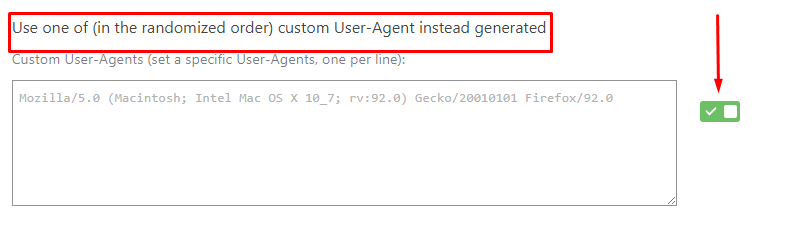
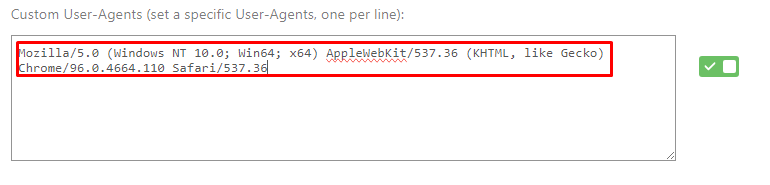

Itu saja. Ekstensi hanya akan menggunakan Agen Pengguna yang Anda tentukan.
Sebagai kesimpulan, kita telah menjelajahi cara mengubah Agen Pengguna di peramban populer. Setelah Anda menerapkan pengaturan baru, server web akan menganggap browser Anda berasal dari sistem operasi, browser, atau perangkat yang berbeda, yang mengarah pada penyesuaian yang sesuai dengan cara situs ditampilkan. Metode ini sepenuhnya aman dan tidak melanggar kebijakan mesin pencari apa pun.
Komentar: 0